На сегодняшний день компьютеры и ноутбуки вытеснили с рынка огромное число устройств, ранее узконаправленно использовавшихся для выполнения широкого спектра задач. К примеру, такие девайсы, как диктофоны в настоящий момент практически не встречаются. Ведь для записи голоса программой, а затем обработки звуковой информации, ее хранения и дальнейшего использования гораздо проще и удобней использовать ПК. Либо ноутбук и один из программных инструментов, предлагаемых сегодня многими разработчиками.

Запись голоса с микрофона в настоящий момент не представляет никаких сложностей, так как эта задача является главной функцией множества очень простых программ. Большинство из программ, даже бесплатных предоставляют своим пользователям помимо возможности начать записывать голос в любой момент, выбрав микрофон в качестве источника, разнообразные дополнительные функции.
Осуществив запись, пользователь может сохранить результаты, выбрав предпочитаемый аудиоформат, а также определив параметры будущего файла, предопределяющие качество звука при воспроизведении. Кроме того, функционал рассматриваемых приложений может включать в себя инструменты для простейшего редактирования, добавления эффектов, оснащения файлов ID3-тегами, если запись сохраняется в формат MP3 и т.п.
Рассмотрим пять популярных бесплатных приложений, с помощью которых можно записать голос буквально в два-три клика мышью.
Содержание статьи:
- Запись голоса для Windows 10
- Echo записывает речь с микрофона
- Free Sound Recorder — онлайн микрофон
- Moo0 VoiceRecorder утилита для записи аудио звуков
- Audacity — программа диктофон
Запись голоса для Windows 10
Одним из простейших в применении программных диктофонов является программа, разработанная специалистами Microsoft и получившая название тождественное главной своей функции – «Запись голоса». С помощью этого инструмента можно записывать любые звуки, к примеру, лекции, интервью, вокал и т.д.
К примечательным особенностям решения следует отнести минималистичный и очень стильный интерфейс. Среди дополнительных возможностей, вероятно, наиболее полезным для пользователя является функция добавления отметок на ключевых моментах во время записи либо воспроизведения файлов.
Получить программу можно в Магазине Windows, а ее использование не вызовет затруднений даже у новичков: Запись голоса Windows.
Несколько простых шагов и файл с записанным голосом появится в папке «Документы».
- Запись с помощью программы начинается после нажатия на круглую синюю кнопку с изображением микрофона.
- Остановка процесса записи и соответственно сохранение результата в файл происходит после клика по большой анимированной кнопке «Стоп».
- Во время записи можно сделать паузу, нажав соответствующую кнопку в окне со счетчиком времени. Здесь же есть возможность поставить отметки начала и окончания важных моментов.
- По завершении записи появляется возможность произвести обрезку аудио, поделиться результатами, к примеру, через Скайп, задать имя каждому созданному файлу. Все эти функции доступны в виде соответствующих кнопок, расположенных в правой нижней части окна воспроизведения.
В случае если какие-либо моменты в работе программы остались неясными, нелишним будет просмотреть видео:
Echo записывает речь с микрофона
Приложение Echo является одним из лучших решений для любительской записи голоса. Маленькое окно программы предоставляет своему пользователю доступ к массе настроек записи. Этот функционал представлен возможностью изменения размера буфера, выбором каталога для сохранения результатов, изменением битовой глубины и частоты.
Загрузить инсталлятор Echo можно с веб-ресурса разработчика DavidSafranek (http://sx.rosada.cz/projects/echo).
Инструкция по использованию Echo чрезвычайно проста и в общем случае включает в себя всего четыре пункта.
- Для сохранения результатов записи в файлы устанавливается галочка в чек-боксе «WritetoFile».
- Для старта фиксации голоса через микрофон используется кнопка «Start».
- Чтобы остановить запись и зафиксировать результат в файле нужно нажать кнопку «Stop».
- Для открытия папки, содержащей аудиофайлы, полученные в результате работы Echo, следует воспользоваться пунктом «BrowseOutputFolder» меню «Options».
Интересно: Программы для перевода аудио голоса в текст.
Free Sound Recorder — онлайн микрофон
Простым и удобным инструментом для захвата и записи звука с различных источников, в том числе микрофона считается среди пользователей программа Free Sound Recorder. Ключевой особенностью приложения является возможность предварительного прослушивания результата захвата перед сохранением и изменение параметров аудиодорожки без повторения записи. Для загрузки Free Sound Recorder следует обратиться на сайт: http://www.softportal.com/software-16007-free-sound-recorder.html.
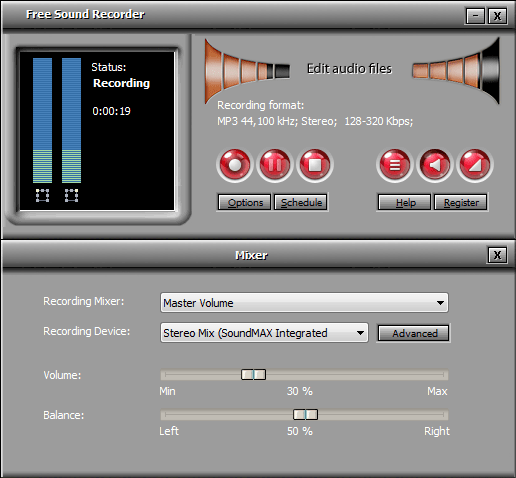
Для того чтобы получить запись с микрофона через программу, нужно идти следующим путем.
- Перед непосредственным началом записи голоса с микрофона необходимо определить параметры, кликнув по кнопке «Options».
- Формат файлов, в который будут сохранены результаты записи.
- Путь к каталогу для сохранения аудиофайлов.
- Старт процесса записи голоса производится нажатием на кнопку красного цвета «StartRecording…».
- Для окончания захвата звука и перехода к дальнейшей работе с файлами используется кнопка «Stoprecording…».
- Полученные в результате работы программы файлы отображаются в специальном поле «FilesList».
Более подробно работа с программой рассмотрена в видео-уроке на YouTube:
Рекомендую: Распознавание музыки онлайн.
Moo0 VoiceRecorder утилита для записи аудио звуков
Для тех пользователей, которые ценят в первую очередь удобство использования без ущерба функциональности, для записи голоса можно рекомендовать Moo0 VoiceRecorder. Интерфейс приложения прост, но при этом в маленьком окне собраны практически все функции, которые могут понадобиться обычному пользователю. Инструмент способен захватывать звук с микрофона или системы, а к примечательным особенностям следует отнести возможность записи этих двух источников одновременно.
o0 VoiceRecorder доступна по ссылке http://www.moo0.com/?top=http://www.moo0.com/software/VoiceRecorder , а для захвата голоса с микрофона выполняются следующие шаги:
- Изначально определяется каталог сохранения и имя будущего файла, а также его формат в поле «Выходной файл» окна программы.
Настройки Moo0 VoiceRecorder - Вторым шагом является выбор источника. Для записи голоса без захвата системных звуков выбирается «Только голос» из выпадающего списка.
- Кнопка «Записать!» дает начало процедуре записи, в процессе которой название кнопки изменяется на «Стоп!» — окончание процесса и сохранение результата в файл.
Глубокое изучение функций Moo0 VoiceRecorder можно начать с просмотра короткого видеоролика:
Audacity — программа диктофон
Audacity – во многом удивительная программа, основным предназначением которой является редактирование аудиозаписей. Функция записи “живого” звука – лишь одна из немногих возможностей этого бесплатного аудиоредактора. Если запись голоса – лишь первоначальный этап, а дальнейшая обработка должна осуществляться другими инструментами. Audacity – отличное решение, которое дает возможность широко манипулировать аудиофайлами и их параметрами, а значит избавить пользователя от необходимости использования нескольких приложений.
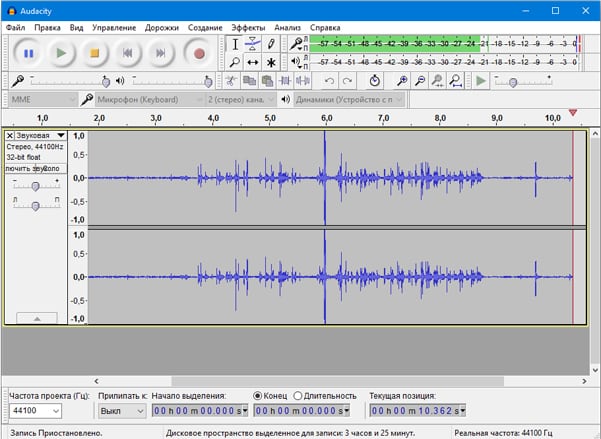
Официальный сайт разработчика http://www.audacityteam.org/ всегда содержит на своей главной странице ссылку на загрузку последней версии программы.
Чтобы записать голос для дальнейшей обработки достаточно:
- Открыть Audacity и выбрать из выпадающего списка микрофон в качестве источника.
- Нажать кнопку «Записать», стилизованную под «Rec».
- По завершении процесса записи нажать «Stop».
- Экспортировать запись в один из популярных аудио-форматов, выбрав в меню «Файл» пункт «Экспорт аудио…».
Более подробно о возможностях Audacity можно узнать, просмотрев видеоролик:
Как видим записать голос с микрофона совсем несложно, разработчики программного обеспечения создали множество замечательных инструментов для решения этой задачи, осталось лишь выбрать программу и начать создание аудио-файлов.
Leave a comment






